Afficher les paroles des chansons pour iTunes et iPod
Lorsqu’une personne écoute une chanson, elle chanter les paroles si nécessaire. Cependant, les paroles sont l’une des fonctionnalités manquantes dans toutes les versions d’iTunes. Oui, c’est vrai, que vous pouvez éditer les paroles par le Obtenir des informations élément, mais comment pouvez-vous l’afficher, est la partie délicate. Cela signifie-t-il que vous devrez attendre qu’Apple mette à niveau iTunes pour une fonctionnalité de paroles plus puissante ? Bien sûr que non! Cet article vous montrera comment vous pouvez afficher les paroles des chansons dans votre iTunes et Ipod.
Partie 1. Afficher les paroles pour iTunes
Pour afficher les paroles sur votre iTunes, il existe des plug-ins disponibles pour le faire. L’un d’eux est le visualiseur iTunes, une version de couverture qui affiche la pochette de l’album de la chanson en cours de lecture ainsi que les paroles, le cas échéant. Les paroles de la piste seront affichées en haut de la pochette de l’album, tandis que le nom de l’artiste et le titre de la musique seront placés en bas (comme illustré dans la capture d’écran ci-dessous).
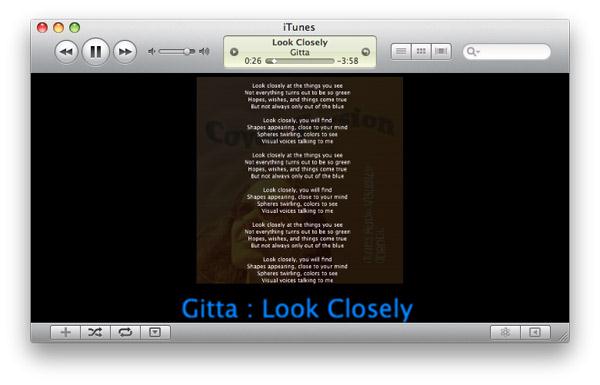
Reprise est à la fois disponible pour Windows et Mac. C’est facile à installer, il suffit de mettre le CoverVersion (CoverVersion.dll) à Bibliothèque>iTunes>Modules externes iTunes de votre répertoire personnel sur Mac. Vous pouvez également les déplacer dans le dossier des plug-ins sous le dossier d’installation d’iTunes dans Windows.
Pour afficher les paroles dans iTunes, accédez à Affichage > Visualiseur > CoverVersion .
Remarque : La version de couverture ne récupère pas les paroles ni l’audio d’Internet. Il n’affiche que les paroles qui ont déjà été intégrées dans la piste audio. Si vous souhaitez récupérer les paroles en ligne, vous pouvez essayer iTunes Lyrics Importer.
Partie 2. Afficher les paroles manuellement
Étape 1 : iTunes vous permet de visualiser les paroles manuellement. Faites simplement un clic droit sur la chanson spécifique dans iTunes et sélectionnez Obtenir des informations (le raccourci clavier est Commande + I).

Étape 2 : Cliquez sur paroles onglet pour afficher les paroles. Et puis copiez ou modifiez les paroles ici.
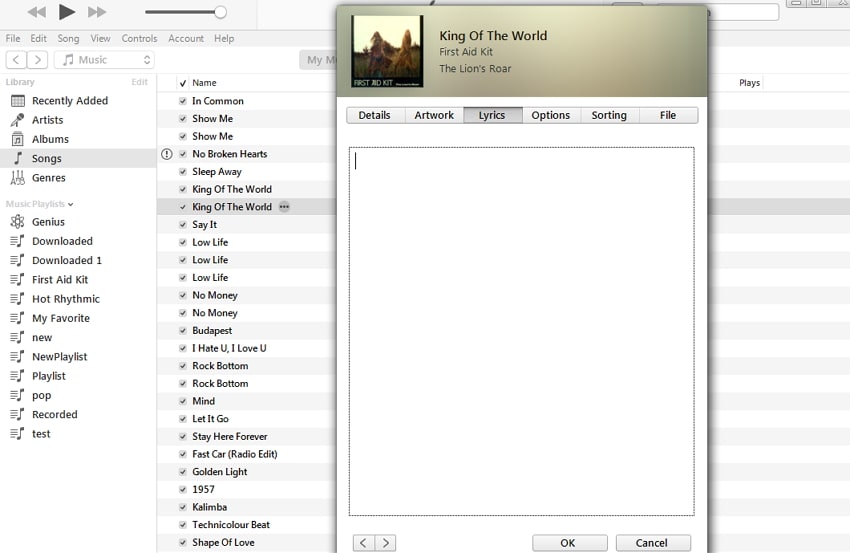
Partie 3. Voir les paroles sur iPod
Vous pouvez également être intéressé par la visualisation des paroles sur votre iPod. En fait, c’est aussi très facile tant que vos chansons ont les paroles intégrées. Après avoir copié des morceaux sur votre iPod, suivez les étapes ci-dessous :
1. Commencez à jouer n’importe quelle chanson à laquelle vous avez ajouté des paroles.
2. Frappez le centre jusqu’à ce que vous voyiez les paroles sur l’iPod.
Voici l’ordre des options lorsque vous appuyez sur le centre bouton s’il y a une pochette d’album ou des paroles :
Statut de lecture > Scrubber > Pochette d’album > Paroles/Description > Classement
C’est le cas pour les chansons qui n’ont pas de pochette d’album ni de données de paroles.
Statut de jeu > Scrubber > Classement
Partie 4. Gérer facilement l’iPod sur PC
Maintenant que vous savez comment afficher les paroles sur votre iTunes et votre iPod, il serait dommage que vous manquiez d’un outil puissant pour gérer facilement l’iPod depuis votre PC, comme le transfert de données entre l’iPod et iTunes/PC, l’installation/la désinstallation en masse des applications iPod Music , et la gestion des contacts et des messages.

DrFoneTool – Gestionnaire de téléphone (iOS)
Outil simple à utiliser pour gérer facilement l’iPod sur PC
- Transférez, gérez, exportez/importez votre musique, vos photos, vos vidéos, vos contacts, vos SMS, vos applications, etc.
- Sauvegardez votre musique, photos, vidéos, contacts, SMS, applications, etc. sur un ordinateur et restaurez-les facilement.
- Installez et désinstallez en masse des applications iOS.
- Transférez des fichiers multimédias entre des appareils iOS et iTunes.
- Entièrement compatible avec iOS 7, iOS 8, iOS 9, iOS 10, iOS 11 et iPod.
Derniers articles

